Mamy już koniec maja i tym razem z małym opóźnieniem, lecz jednocześnie z rozwagą, Microsoft wprowadził do dystrybucji najnowszą, wiosenną aktualizację Windows 10 o nazwie May 2019 Update. Nazwa trzyma się więc schematu wytyczonego rok temu przez poprzednią wiosenną aktualizację. Microsoft postawił na klarowność nazewnictwa i trzeba przyznać, że to działa.
Jednak nie nazwa jest istotna tylko zawartość! Co takiego przynosi więc tegoroczny May Update? Jak zwykle jest tego trochę, choć tak jak przewidywaliśmy jakiś czas temu, w tej aktualizacji Microsoft wyraźnie zwolnił tempo. Nowości nie są bardzo rewolucyjne i przeważają zmiany czysto kosmetyczne. Oto najważniejsze zmiany i nowości, jakie pojawiły się w Windows 10 w wersji 1903.
Jasny motyw systemu
Pierwsza i chyba najważniejsza zmiana estetyczna, czyli zupełnie nowy jasny motyw systemu. Fakt, był on dostępny już wcześniej, ale wszystko to było wyjątkowo niekonsekwentne. Teraz jasność zapanowała w niezmiennie ciemnych do tej pory elementach interfejsu, takich jak pasek zadań, menu Start czy Centrum Akcji. Mamy też nową tapetę Windows, która, choć nadal czerpie z oryginału, jest o wiele jaśniejsza i lepiej zgrywa się z nowym motywem.
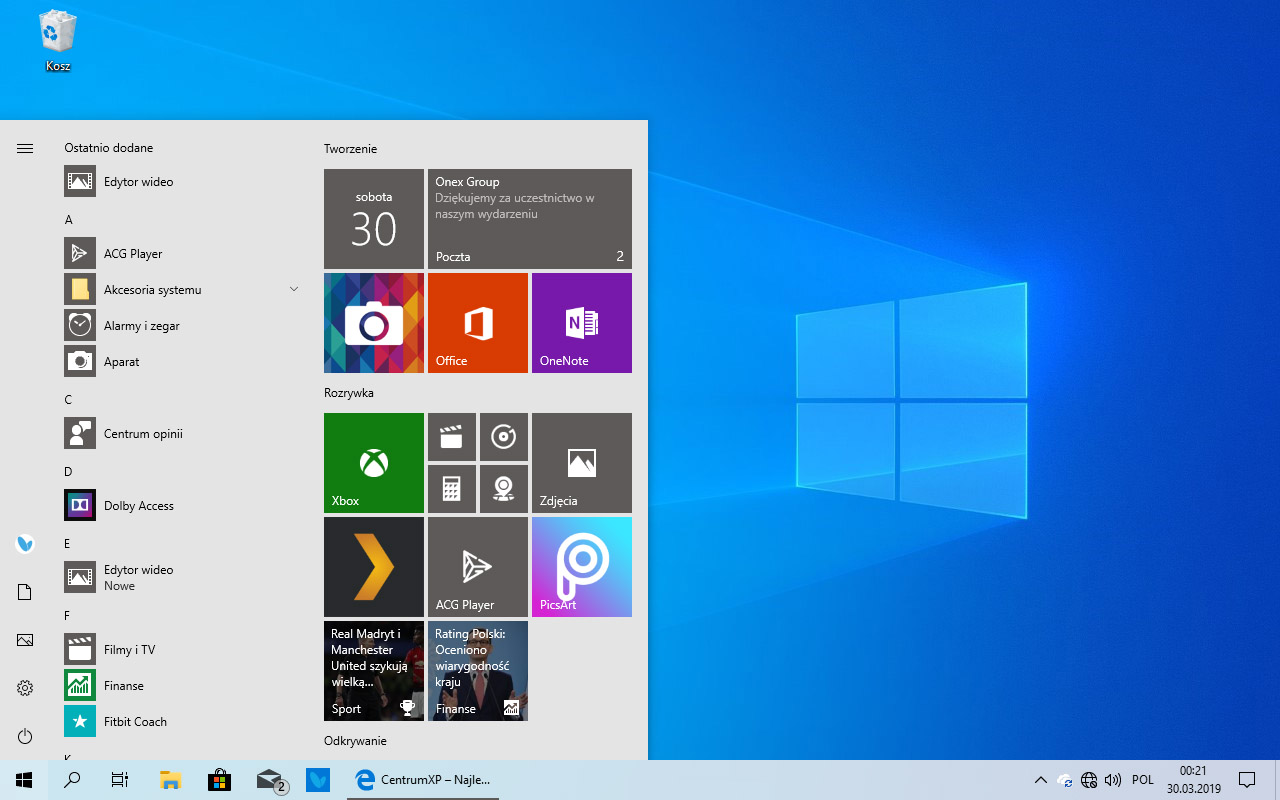
Od teraz mamy trzy opcje wyboru kolorystyki systemu - Jasny, Ciemny i Niestandardowy. Ta ostatnia opcja pozwoli nadać systemowi dotychczasowy wygląd, czyli ciemne elementy systemu i jasne okna aplikacji. Możemy też wybrać nową kompozycję Windows (light), która rozjaśni interfejs naszego systemu, zmieniając również tapetę.
Windows Sandbox
Druga najważniejsza nowość to Windows Sandbox, tak zwany tryb piaskownicy. Jest to wbudowane w system, odizolowane od niego środowisko, w którym możemy swobodnie testować i uruchamiać różne pliki. W teorii, nic co stanie się wewnątrz piaskownicy, nie powinno mieć wpływu na nasz system.
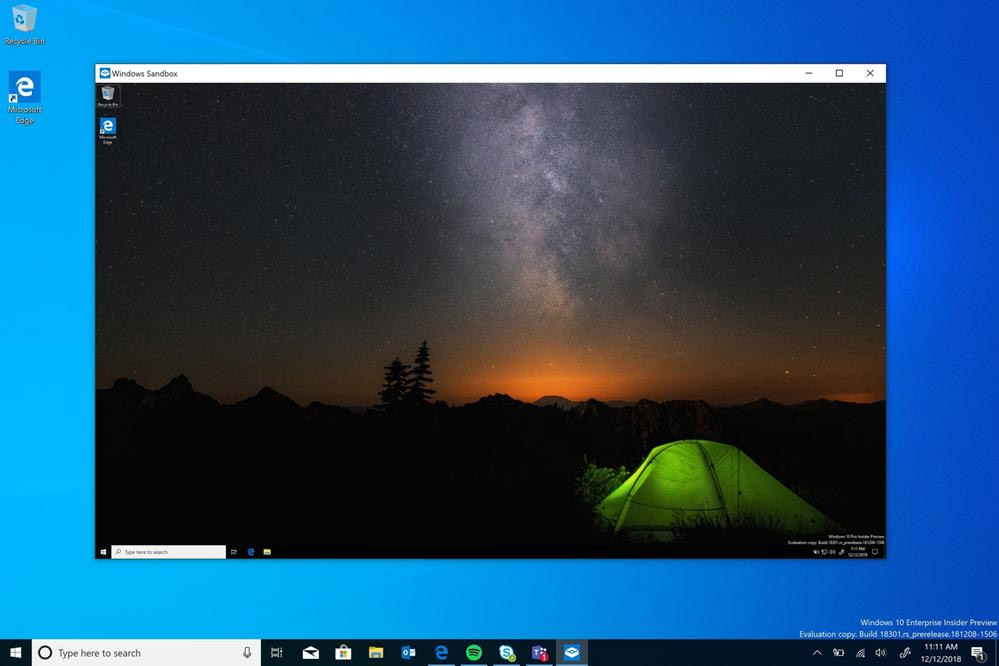
Jest to więc idealne narzędzie do sprawdzania plików i aplikacji, które pochodzą z niezbyt zaufanego lub nieznanego nam źródła. Niestety jest też minus. Funkcja ta dostępna jest jedynie w Windows 10 Pro i Enterprise, tak więc nie każdy będzie mógł z niej skorzystać. Jest to też funkcja opcjonalna, którą trzeba ręcznie aktywować. Skorzystają z niej chyba tylko i wyłącznie profesjonaliści.
Wyszukiwarka
W 1903 rozdzielono Cortanę od Wyszukiwarki systemowej, co akurat dla polskich użytkowników nie ma raczej większego znaczenia. Jednak sama wyszukiwarka systemowa również została z tej okazji odmieniona i teraz jest o wiele bardziej funkcjonalna. Pojawiły się w niej sugestie plików i aplikacji, które moglibyśmy wykorzystać. Oparte to jest na naszej ostatniej aktywności, tak więc znajdziemy tam zawsze to, co najpotrzebniejsze w danej chwili.
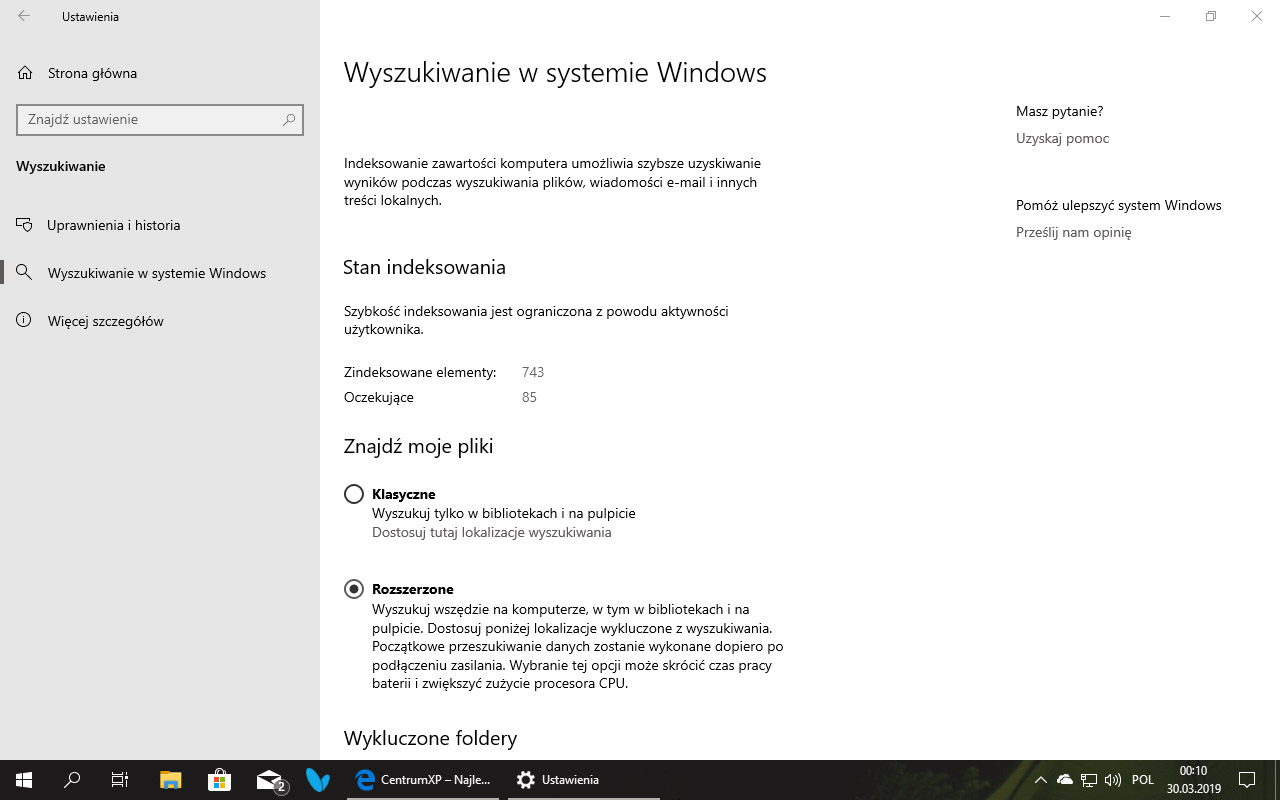
Co więcej, aby poprawić indeksowanie wyszukiwania, Microsoft stworzył nową funkcję, która pozwala systemowi Windows przeszukiwać wszystkie nasze foldery i dyski zamiast ograniczać się (domyślnie) do dokumentów, zdjęć, wideo i pulpitu. Aby ją włączyć, wchodzimy do Ustawień > Wyszukiwanie > Wyszukiwanie w systemie Windows i w sekcji Znajdź moje pliki zaznaczamy Rozszerzone (zalecany).
Porządki w menu Start
Ta aktualizacja to takie wiosenne porządki, jakie Microsoft robi w swoim systemie. Dowodem na to jest to, co stało się z kafelkami w menu Start. Microsoft znacznie ograniczył ich ilość w świeżo zainstalowanym systemie, a ich usunięcie jest o wiele wygodniejsze, dzięki opcji odpinania folderów. Koniec ze żmudnym usuwaniem niepotrzebnych nikomu Candy Crush, Dolby Access i tym podobnych śmieciowych aplikacji.
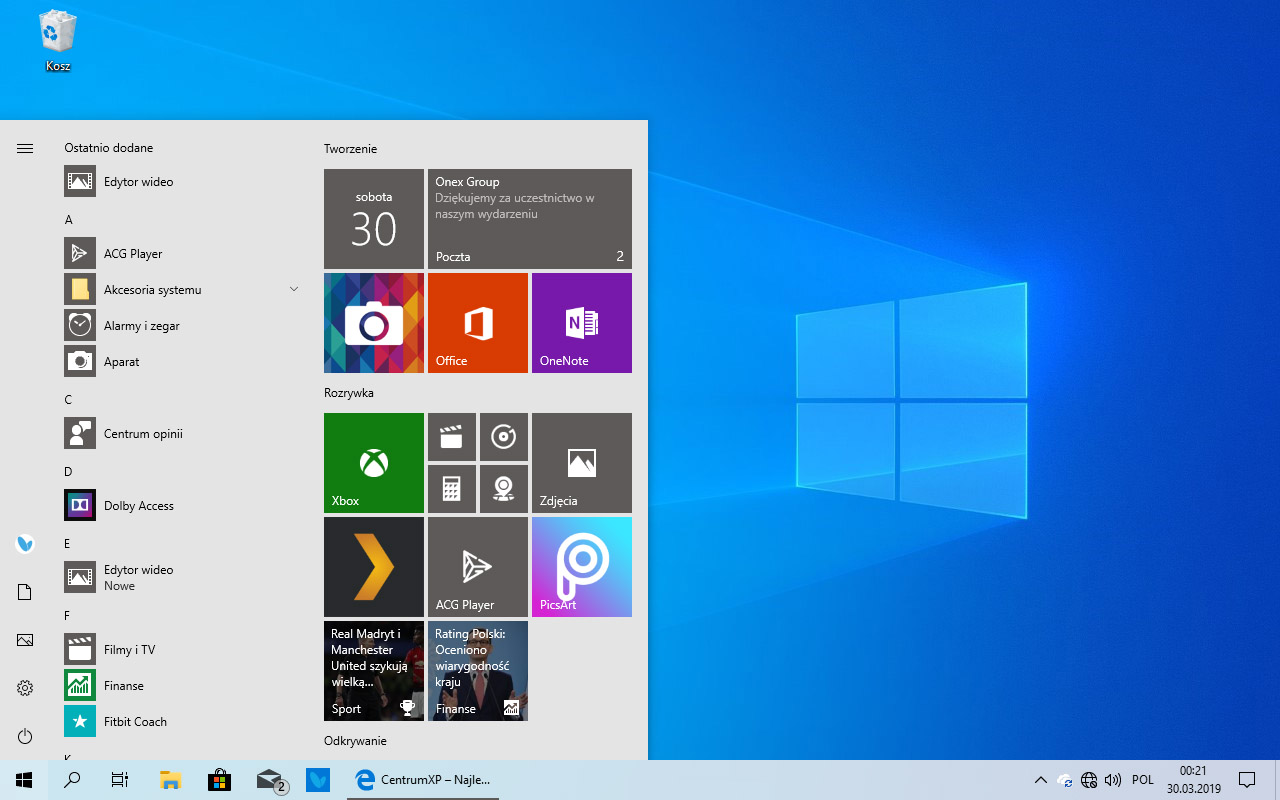
Centrum akcji
Centrum akcji, poza jasnym motywem, otrzymało też kilka praktycznych zmian. Od teraz nie musimy już wchodzić do Ustawień, aby spersonalizować wyświetlanie szybkich akcji w panelu Centrum akcji. Możemy to zrobić bezpośrednio z jego poziomu, a aranżowanie przycisków oraz dodawanie nowych stało się teraz dużo łatwiejsze i szybsze.
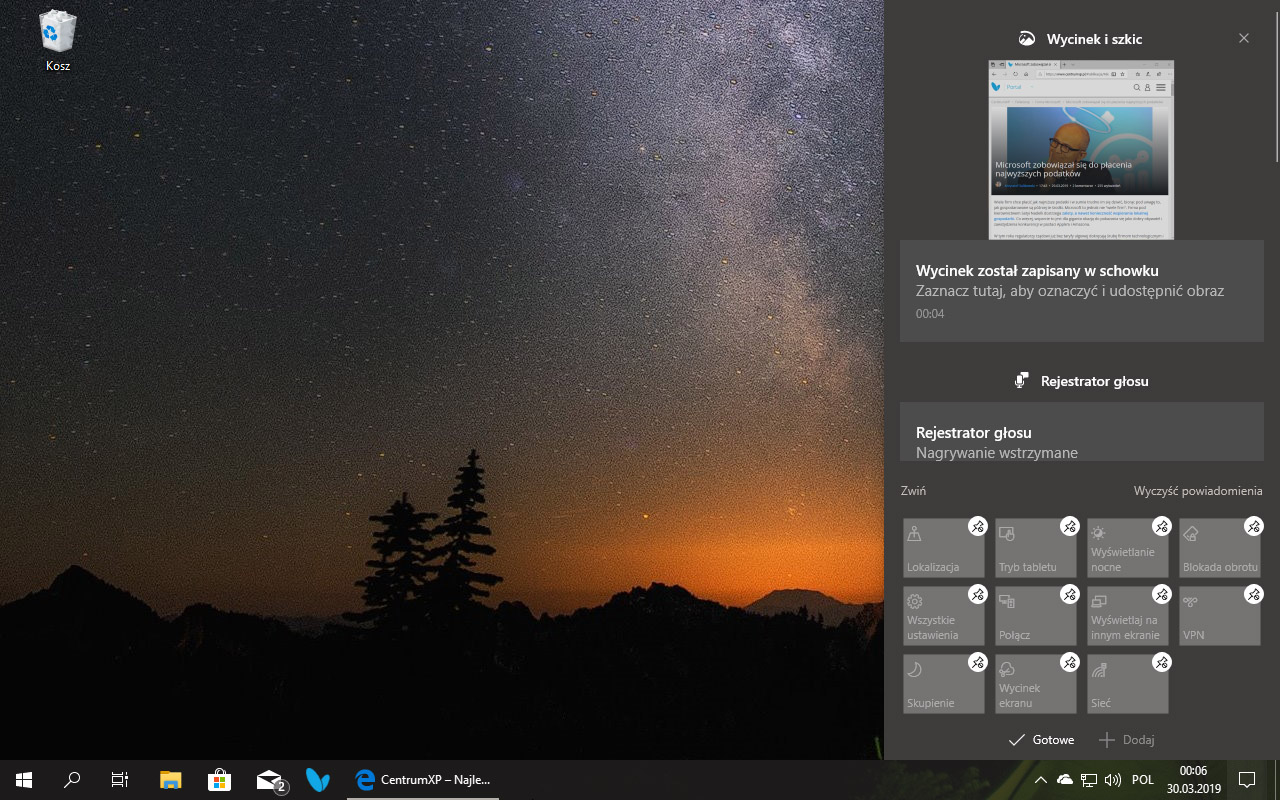
Microsoft wysłuchał też próśb użytkowników i w Centrum akcji umieścił wygodny suwak jasności ekranu, który pozwala na płynne regulowanie jasności.
Symbole w panelu Emoji
Panel emoji jest bardzo fajną funkcją Windows 10, choć przyznać trzeba, że emotki możemy dodawać z wielu różnych źródeł i najczęściej nie jest to panel Emoji. Jednak teraz jego funkcjonalność została rozszerzona, za sprawą nowego menu symboli. Niektóre z nich są dostępne wprost na klawiaturze, ale większość jednak nie. Od teraz tych rzadkich znaków nie musimy już kopiować z zewnętrznych źródeł, bo są one dostępne z poziomu panelu Emoji, który wywołamy za pomocą skrótu Win + . .
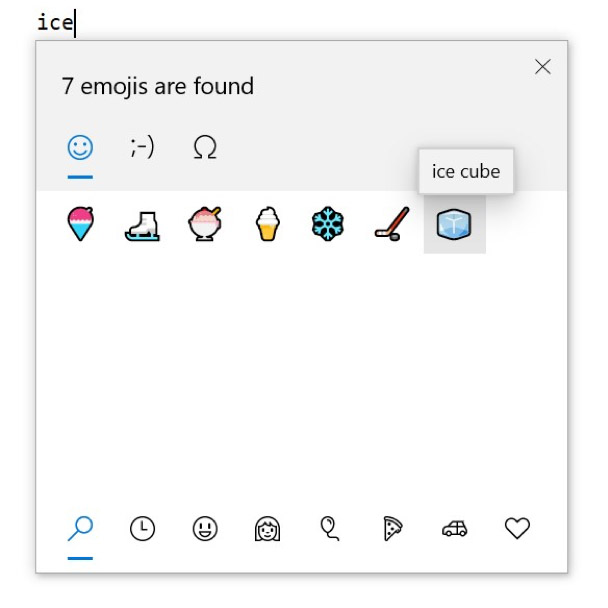
Symbole to jednak nie wszystko, bo Microsoft wprowadził tu też japońskie emotikony Kamoji, które w ostatnich czasach stały się piekielnie popularne również na zachodzie. Są to bardziej rozbudowane emotikony zbudowane z symboli. Fajniej jest przecież zamiast zwykłej buźki :), wysłać na przykład taką (⌒‿⌒).
Zmiany w Ustawieniach
W Ustawieniach systemowych dzieje się wyjątkowo sporo. Pierwsze, co się rzuca w oczy, to spory baner ze skrótami, który pojawił się na ekranie głównym Ustawień. Ponadto Microsoft postanowił przeprojektować niektóre ważne sekcje ustawień.
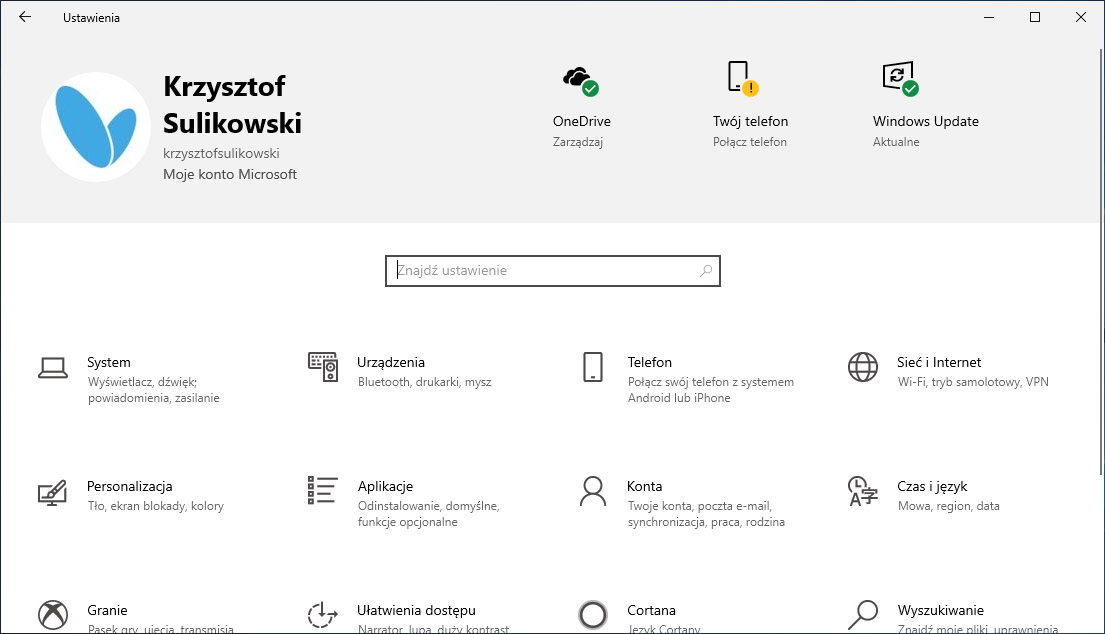
Sekcja aktualizacji została uporządkowana, a użytkownicy otrzymali nową opcję zatrzymania aktualizacji na maksymalnie 7 dni. Mamy też większą kontrolę nad godzinami aktywnego użytkowania, poza którymi system może próbować instalować aktualizacje. Możemy też wybrać tryb inteligentny, dzięki któremu system sam wykryje ten najbardziej dogodny moment na dokonanie aktualizacji.
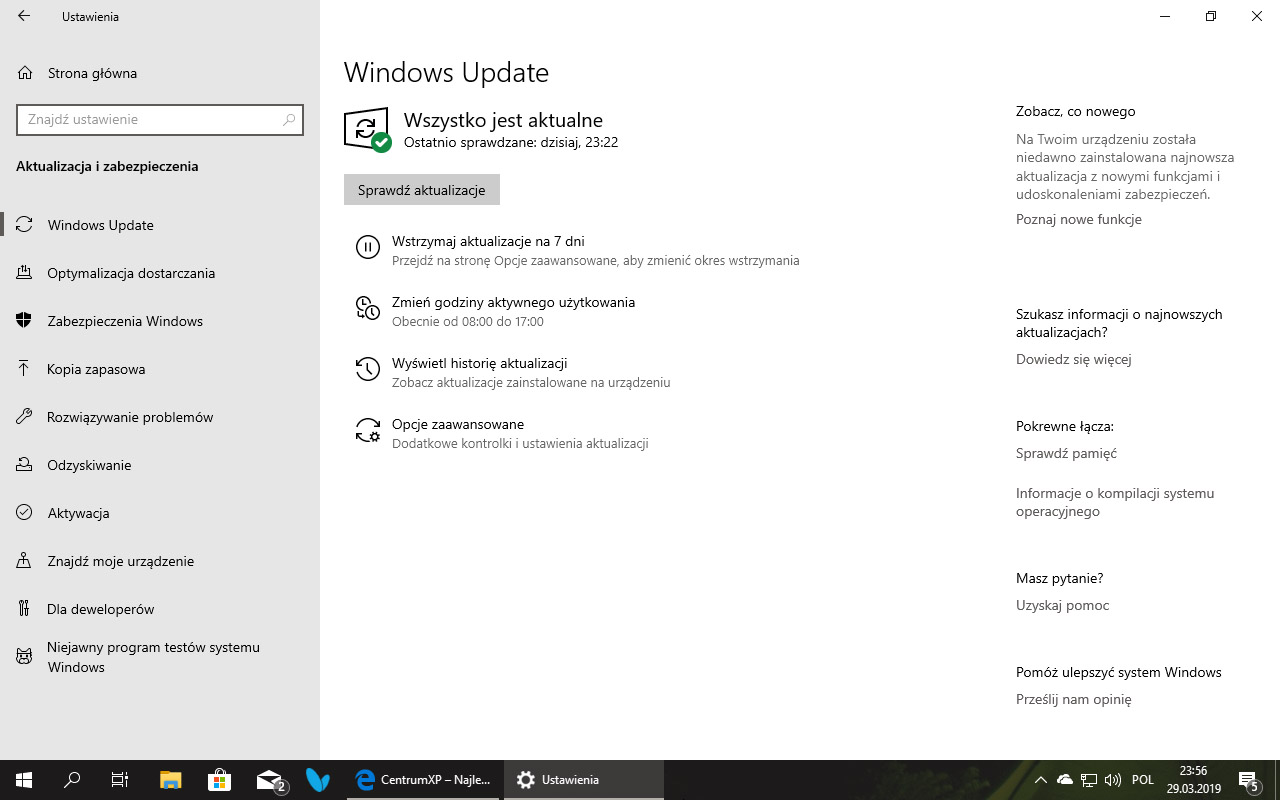
Inaczej wygląda również sekcja Opcji logowania. W Windows 10 May 2019 Update Microsoft wprowadził uproszczone ustawienia logowania, aby zwiększyć przejrzystość wizualną i poprawić łatwość użycia. Celem ogólnym jest stworzenie jednego centrum, w którym znajdziemy wszystkie ustawienia związane z logowaniem. Dziś do listy tych ustawień dołącza kolejne - można teraz skonfigurować klucz zabezpieczeń bezpośrednio w Ustawieniach.
Mechanizm rozwiązywania problemów
Microsoft zdaje sobie sprawę, że Windows 10 potrafi sprawiać problemy. Dlatego w 1903 wprowadził mechanizm, który lepiej poradzi sobie z ich rozwiązaniem. Do tej pory, proces rozwiązywania problemów wymagał udziału użytkownika, co bywało nieraz dosyć irytujące. Od teraz Windows 10 sam spróbuje rozwiązać problem. Funkcja ta używa danych diagnostycznych, które wysyłamy, by otrzymać dopasowany do naszego urządzenia i jego problemu zestaw poprawek, które aplikują się automatycznie.
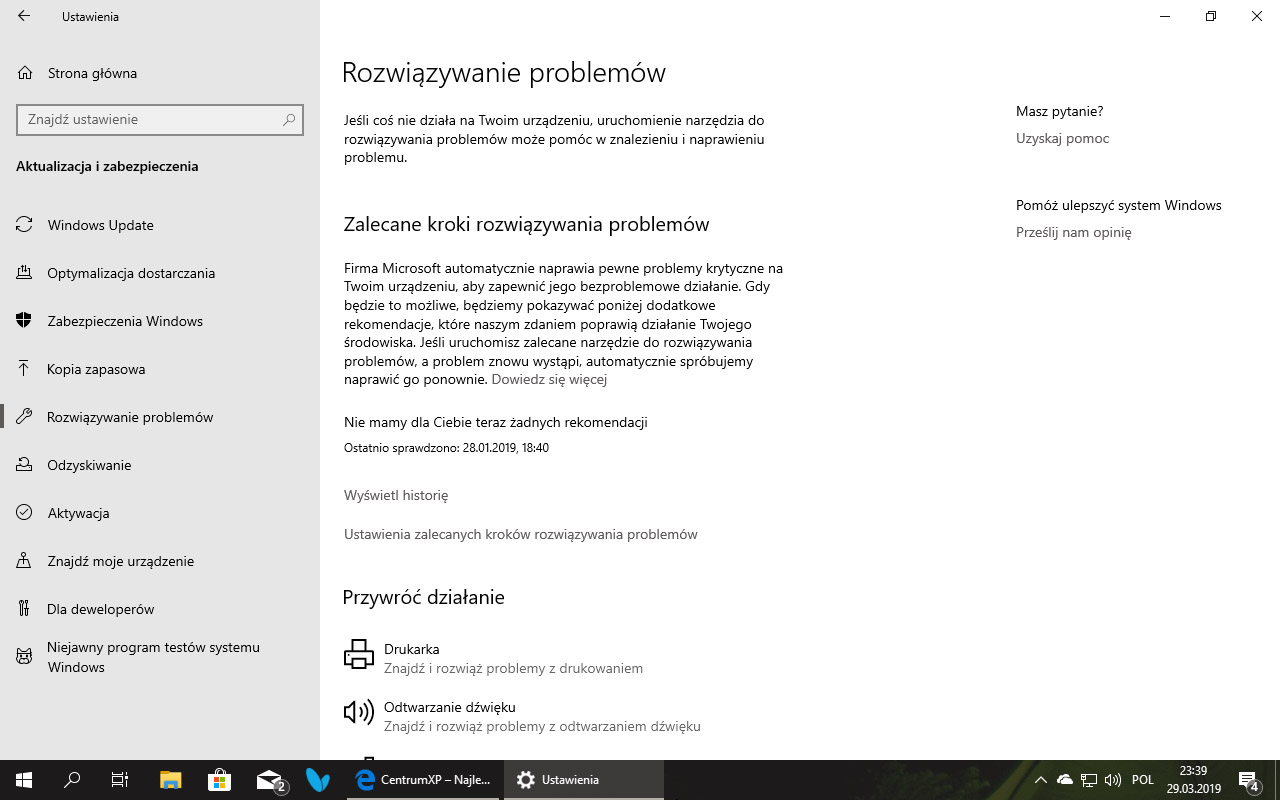
Twój telefon zyskuje nowe funkcje
Warto też wspomnieć o dalszym rozwijaniu przez giganta aplikacji Twój telefon, wprowadzonej w poprzedniej dużej aktualizacji. Teraz będziemy mogli przejąć kontrolę nad naszym smartfonem z poziomu komputera, co da nam dostęp do aplikacji mobilnych na nim zainstalowanych.
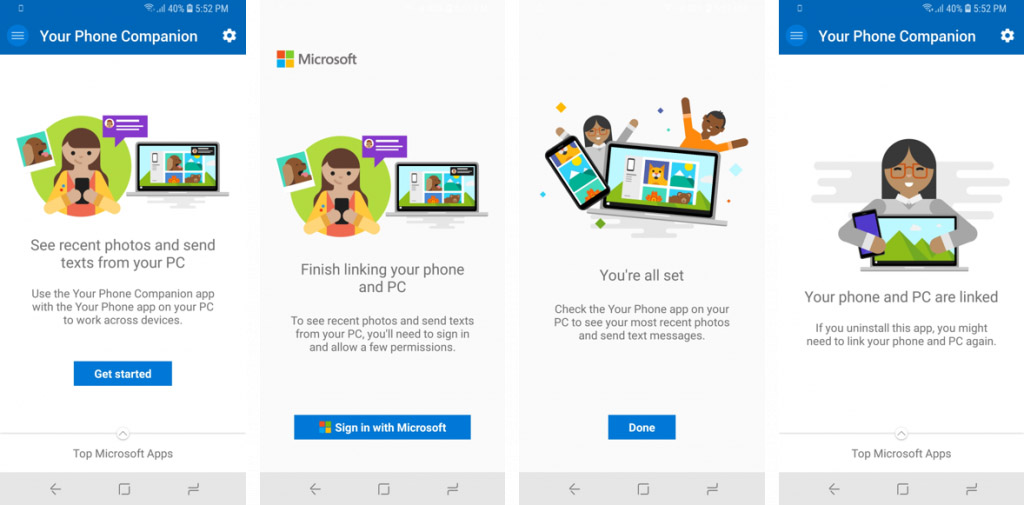
Na razie funkcja ta dostępna jest tylko na telefonach Samsung S8/S8+ oraz S9/S9+. Microsoft zapowiada, że z biegiem czasu będzie rozszerzał listę zgodnych urządzeń - zarówno pecetów, jak i telefonów. Tak czy inaczej, to miło, że Microsoft nie porzucił rozwoju tej aplikacji, tak jak to miał wcześniej w zwyczaju.
Windows 10 zajmie więcej miejsca
Microsoft wprowadził specjalnie zarezerwowany magazyn. Jest to specjalnie wydzielone miejsce na dysku do użytku aktualizacji, aplikacji, plików tymczasowych i pamięci podręcznej systemu. Dzięki temu, system ma sobie lepiej radzić z instalacją aktualizacji na większej ilości urządzeń. Gdy taka aktualizacja nadejdzie, obszar rezerwowy zostanie zwolniony ze zbędnych plików, a aktualizacja wykorzysta tę wolną przestrzeń. Zarezerwowany magazyn wydzielać ma początkowo około 7 GB pamięci i może się zmieniać w zależności od tego, jak używane jest przez nas urządzenie.
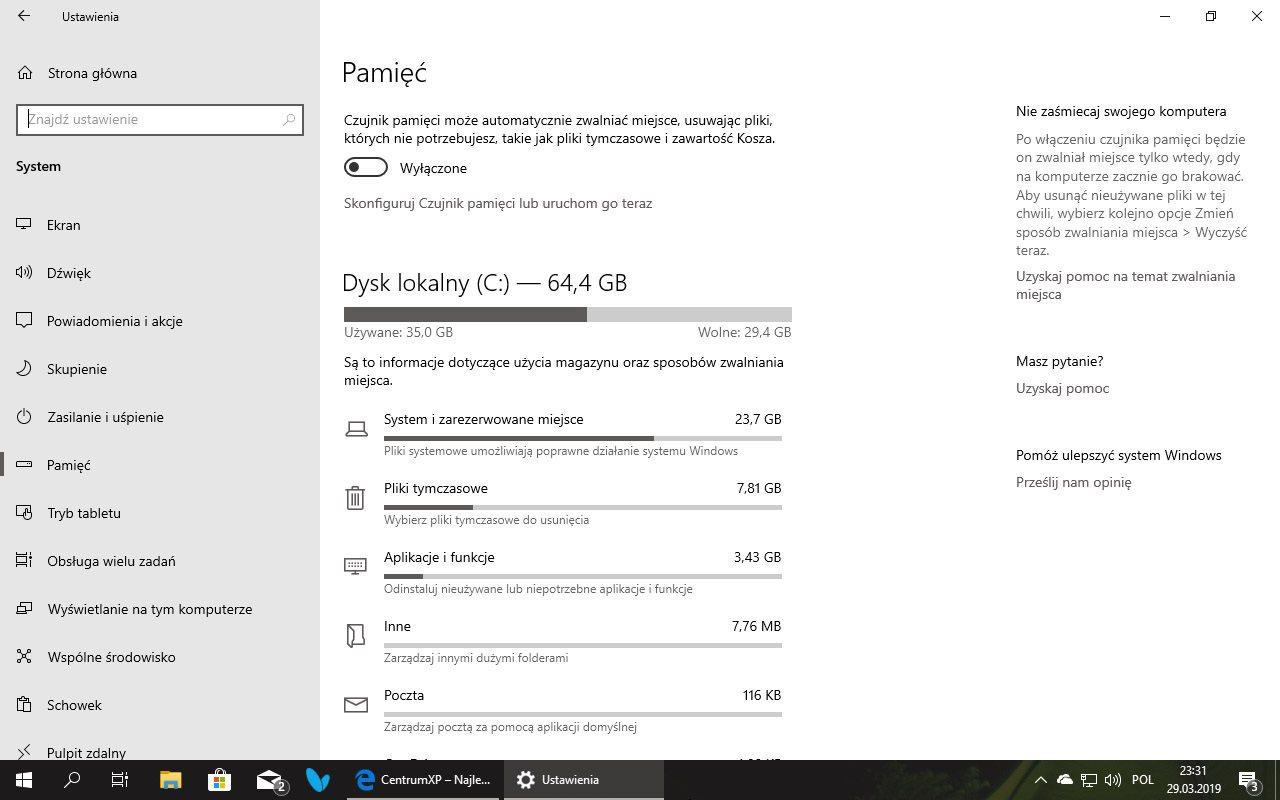
Jest tego dużo więcej!
Powyższe zmiany to tylko wierzchołek góry lodowej. Jej całokształt opisał szczegółowo Krzysztof Sulikowski w bardzo obszernym artykule, zawierającym pełną listę zmian May 2019 Update. Jeśli chcecie poznać wszystkie szczegóły szczególiki Windows 10 w wersji 1903, zachęcamy do lektury!
Pełna lista zmian w Windows 10 May 2019 Update
Dla zwolenników formy wideo również mamy coś specjalnego. Przygotowaliśmy wideo-podsumowanie, w którym omawiamy najważniejsze ze zmian w May 2019 Update.

